Imprimindo cópias com Epson SureColor SC-F10000
Problema/Pergunta
A opção "sem espaço" está faltando na caixa de diálogo de impressão ao selecionar mais de uma cópia.
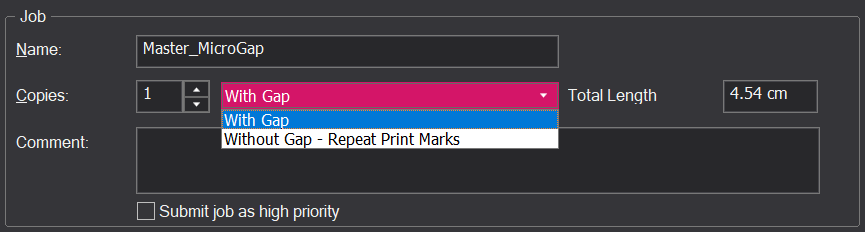
Ao imprimir mais de uma cópia, a impressora sempre repete as marcas de impressão entre as cópias; não é possível ter marcas de impressão apenas no início da primeira cópia e no final da última cópia.
Imprimir cópias de um trabalho com a Epson SureColor SC-F10000 não está funcionando exatamente como descrito na documentação ou como você está acostumado em outras impressoras.
Informações básicas
De uma visão externa, o driver para Epson SureColor SC F10000 age de forma semelhante a todas as outras impressoras. Mas é muito especial quando se trata de imprimir cópias de um trabalho. Para quase todas as impressoras, a funcionalidade para imprimir cópias com ou sem lacuna é desenvolvida totalmente pela Ergosoft. No entanto, imprimir cópias com ou sem lacuna com Epson SureColor SC-F10000 faz parte da interface do driver HTM2 e do firmware da impressora e, portanto, é desenvolvida e fornecida pela Epson.
Devido a essa especialidade, existem algumas limitações na impressão de cópias com este driver:
- O número de cópias a serem impressas, bem como o modo de intervalo, fazem parte dos dados de impressão que o PrintQueue envia para a impressora.
- O PrintQueue envia apenas uma cópia para a impressora e depois envia o trabalho para a fila Concluído.
- O número de cópias não pode ser alterado enquanto o trabalho estiver sendo impresso.
- O número de cópias não pode ser alterado quando o trabalho é reimpresso.
- Os modos "sem lacuna" e "sem lacuna - repetir marcas de impressão" são idênticos. Eles adicionam marcas de impressão completas a cada cópia; pular marcas de impressão entre cópias não é possível.
Como as cópias são gerenciadas pela própria impressora, não é possível imprimir cópias sem lacunas com marcas de impressão no início e no fim de todo o trabalho. O conjunto de ferramentas do Ergosoft fornece duas soluções alternativas:
- Use o recurso Step & Repeat em vez da função de cópia (máx. 100 m)
- Enviar cópias sem espaço - Repita as marcas de impressão , mas remova todas as marcas de impressão e margens da imagem
Related Articles
Problemas com impressão de várias cópias
Problema/Pergunta Ao imprimir várias cópias, apenas uma cópia é impressa e/ou você recebe uma mensagem de erro. Solução/Solução alternativa A recomendação geral é o uso de "Sem Lacuna - Repetir Marcas de Impressão" Às vezes, várias cópias precisam ...O driver EPSON SC-V7000 não está disponível
Problema/Pergunta Você comprou uma licença para o driver EPSON SC-V7000, instalou a versão mais recente do Ergosoft, mas o driver correspondente ainda não aparece na lista? Solução/Solução alternativa Devido às suas propriedades especiais, este ...Interface do painel do Epson Edge
O que é o Epson Control Dashboard e como ele pode ser usado? O Epson Dashboard contém uma interface de status. Com os drivers avançados Epson HTM você pode carregar configurações e perfis desta interface (Os perfis '.emx' podem ser importados ...Como implementar dispositivos de impressão e corte
Problema/Pergunta Para dispositivos de impressão e corte, geralmente é possível selecionar até 3 drivers de corte diferentes (Cortar depois, Usar marcas e Cortar somente). "Onde posso encontrar os drivers Cut individuais e como adicioná-los?" ...Cancelamento correto de um trabalho de impressão
Problema/Pergunta Como cancelar um trabalho de impressão com várias cópias e continuar imprimindo com o número apropriado de cópias? Solução/Solução alternativa Mude o PrintQueue para offline Cancele o trabalho na fila usando o menu de contexto ...